Snapchat Bitmoji を削除する方法
Snapchat から Bitmoji を削除する方法を詳しく解説します。手順を追って、新しいアバターの作成やリンク方法もご紹介します。

Snapchatは、スナップ(写真やビデオ)を友達に送信できる非常に人気のあるメッセージングアプリです。さまざまなフィルターや効果を追加して、写真やビデオを編集できます。
Snapchatでメッセージを送信できないことは本当にイライラする可能性があります。しかし、それがこのガイドをまとめた理由です。この問題の解決を支援したいと思います。
受信者があなたをブロックしている場合は、「送信に失敗しました」というエラーメッセージが表示される場合があります。
誰かが本当にあなたをブロックしているかどうかを確認するには、ストーリーに移動します。彼らからのストーリーが見つからない場合、これは彼らが実際にあなたをブロックしたことを示している可能性があります。
もう1つの方法は、ユーザー名で検索することです。検索で結果が返されなかった場合、それはあなたがブロックされたという仮説を支持する別の要素です。
Snapchatでブロックされているかどうかを確認するための防弾方法もあります。新しいアカウントを作成します。次に、ユーザー名を使用して連絡先を検索します。新しいアカウントの検索結果には表示されますが、メインアカウントには表示されませんか?これは、彼らがあなたをブロックしたことを意味します。
この場合、Snapchatアカウントまたはデバイスに問題はありません。トラブルシューティングは必要ありません。
アプリを閉じて再起動するだけで問題が解決する場合があります。ログアウトしてから再度ログインすることもできます。Snapchatのサーバーに再接続しても問題がないかどうかを確認してください。
インターネット接続が正しく機能していることを確認します。セルラーデータを使用している場合は、機内モードを有効にします。次に、ネットワークに再接続します。
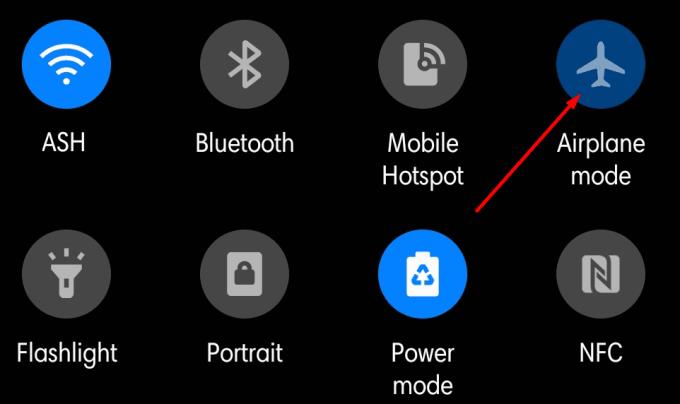
可能であれば、Wi-Fiネットワークに接続します。ワイヤレス接続の使用中にSnapchatでメッセージを送信できるかどうかを確認します。
それでも問題が解決しない場合は、アプリのキャッシュをクリアしてみてください。
プロファイルをタップして、[設定]に移動します。
次に、[アカウントアクション]まで下にスクロールします。
[キャッシュをクリア]をタップしてから、[すべてクリア]をタップします。
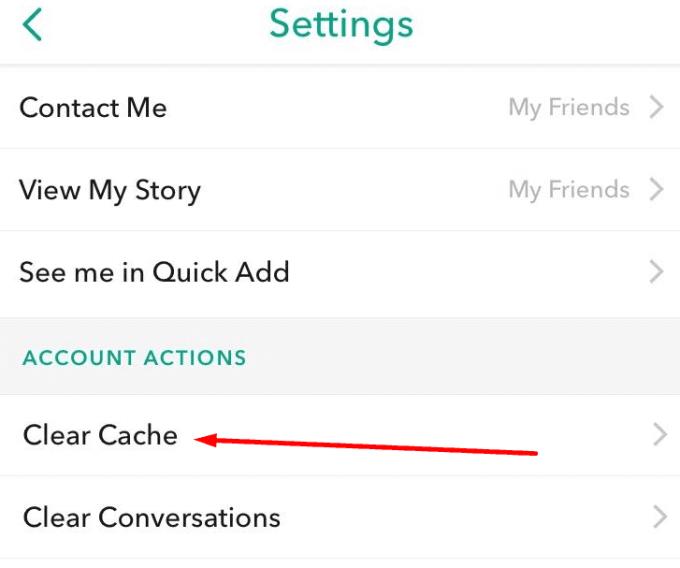
何も機能しない場合は、アプリをアンインストールしてみてください。Snapchatアイコンを長押しして、[アンインストール]オプションを選択します。デバイスを再起動します。
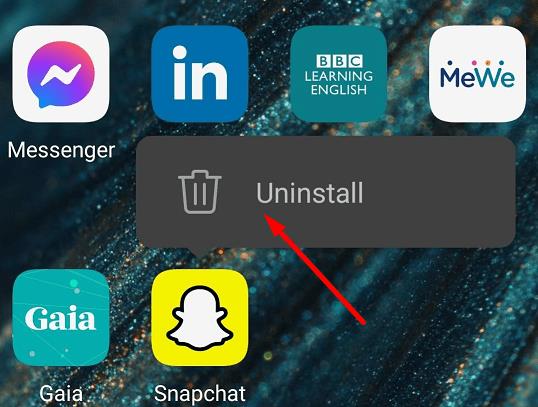
次に、Google Playストアにアクセスし、Snapchatを検索して、アプリをインストールします。うまくいけば、アプリを再インストールすると、メッセージングの問題が修正されます。
Snapchat から Bitmoji を削除する方法を詳しく解説します。手順を追って、新しいアバターの作成やリンク方法もご紹介します。
Snapchatカメラを使用してMicrosoftTeamsの通話にスパイスを加える方法は次のとおりです
Snapchatでユーザーをブロックおよびブロック解除する方法を学びます。
Snapchatは、若者の間で非常に人気のある人気のソーシャルメディアアプリです。それは可能にするために豊富な数のビデオと写真を利用します
SnapChatで複数のスナップを記録する方法を教えるチュートリアル。
スナップを追加および削除して、Snapchatでマイストーリーを編集する方法を学びます。
Microsoft Teamsで画像が表示されない問題に悩んでいませんか?この記事では、画像が読み込まれない原因と10の解決策を詳しく解説します。インターネット接続の確認からキャッシュのクリアまで、効果的な方法を紹介します。
RARファイルをZIPファイルに変換したいですか?RARファイルをZIP形式に変換する方法を学びましょう。
同じチームメンバーとの定期会議をMicrosoft Teamsでスケジュールする必要がありますか?Teamsで定期会議を設定する方法を学びましょう。
このステップバイステップのチュートリアルで、Adobe Readerのテキストやテキストフィールドのハイライト色を変更する方法を説明します。
このチュートリアルでは、Adobe Readerでデフォルトのズーム設定を変更する方法を説明します。
Microsoft Teamsで「接続できませんでした」というエラーが頻繁に表示されますか? この問題を解決するためのトラブルシューティングのヒントを試してください!
LastPassがサーバーに接続できない場合は、ローカルキャッシュをクリアし、パスワードマネージャーを更新し、ブラウザ拡張機能を無効にしてください。
Microsoft Teamsは現在、会議と通話をTVにネイティブでキャストすることをサポートしていませんが、スクリーンミラーリングアプリを使用できます。
OneDriveのエラーコード0x8004de88を修正する方法を発見し、クラウドストレージを再び動作させましょう。
Microsoft WordにChatGPTを統合する方法をお探しですか?このガイドでは、3つの簡単なステップでChatGPT for Wordアドインを使う方法を紹介します。












